
V systéme Vista systém Windows predstavil funkciu nazývanú Automatické ladenie okna prijímania TCP / IP, ktorá je určená na zvýšenie výkonu aplikácií zapojených do výmeny paketov TCP v sieti. V aktualizácii Windows 10 Anniversary sa nachádza, ale na rozdiel od predchádzajúcich verzií systému je v prvej desiatke v predvolenom nastavení povolená.
Ako už bolo spomenuté, jej hlavnou úlohou je optimalizovať fungovanie sieťových aplikácií, avšak za určitých podmienok môže automatické ladenie okna prijímania TCP / IP znížiť rýchlosť internetového pripojenia. Kontrola, či nespôsobuje zníženie výkonu siete, nie jej zvýšenie, je veľmi jednoduchá. Otvorte príkazový riadok ako správca a v ňom spustite nasledujúci príkaz:
netsh interface tcp show globalVýsledkom príkazu je zoznam globálnych parametrov TCP. Vyhľadajte v nej záznam „Úroveň automatického ladenia okna“ a najskôr sa uistite, že je normálny.
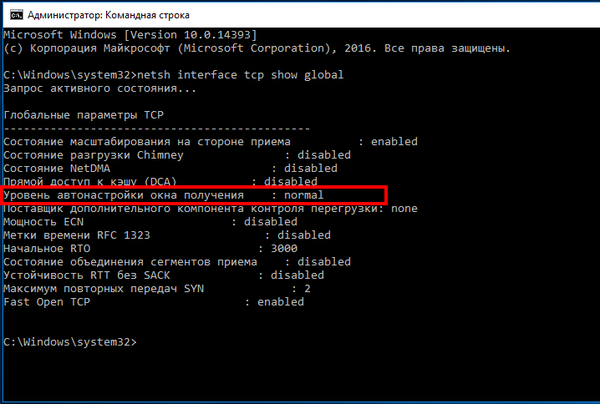
To znamená, že táto funkcia je povolená. Teraz otestujte rýchlosť vášho internetového pripojenia pomocou akýchkoľvek vhodných prostriedkov, zaznamenajte údaje a potom pomocou príkazu vypnite automatické ladenie okna TCP / IP. netsh int tcp set global autotuninglevel = disabled.
Potom znova otestujte rýchlosť internetu a porovnajte prijaté údaje. Ak funkcia nepracuje správne, rýchlosť pripojenia by sa mala zvýšiť. V takom prípade môže byť funkcia automatického ladenia vypnutá. Ak sa nič nezmenilo alebo naopak, znížila sa rýchlosť pripojenia, malo by sa znova povoliť automatické ladenie siete spustením príkazu v konzole CMD. netsh int tcp set global autotuninglevel = normal.
Prajem pekný deň!











